带网口网关整机有线测试
更新时间:2025-03-25 06:45:02下载pdf
测试准备
工装设备软件
| 序号 | 工装设备软件 | 数量 | 备注 | 获取方式 |
|---|---|---|---|---|
| 1 | 产测电脑 | 1 | 双网卡可连接外网 | 自备(带有线网口) |
| 2 | 网线 | 1 | - | 自备 |
| 3 | Zigbee dongle | 1 | 2.03.02.00004 | 生产研发采购 Zigbee 网关测试使用 |
| 4 | 蓝牙 dongle | 1 | 2.03.99.00045 | 生产研发采购蓝牙网关测试使用 |
| 5 | 生产解决方案 | - | 网关产品产测工具 | 下载生产解决方案工具 |
| 6 | 产测json文件 | - | 工单模式时用于创建工艺路线(产测项根据需求选取),本地模式忽略 | 下载json文件 |
测试环境准备
一.设备和电脑连接。
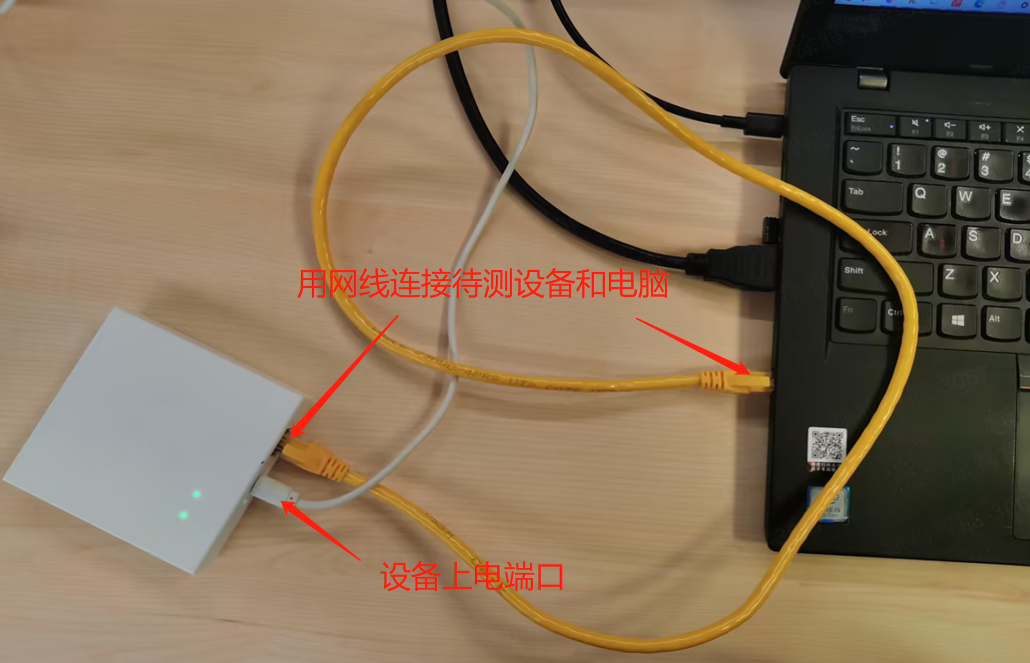
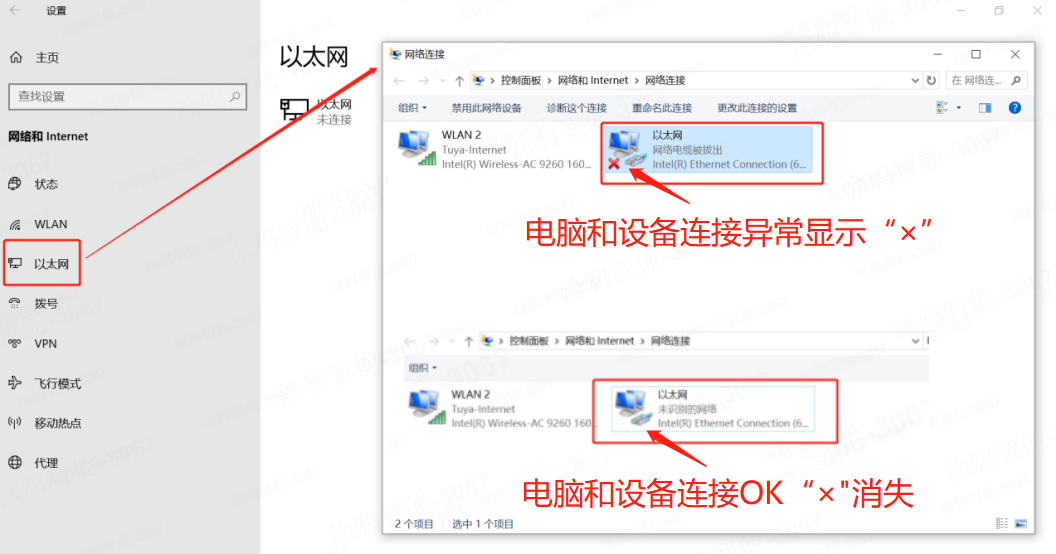
二.电脑设置。
(1) 单路测试时,电脑IP地址默认设置成“192.168.1.101”;
(2) 四路测试时,四路以太网的IP地址依次设置成“192.168.1.101”、“192.168.1.102”、“192.168.1.103”、“192.168.1.104”,尾数递增。
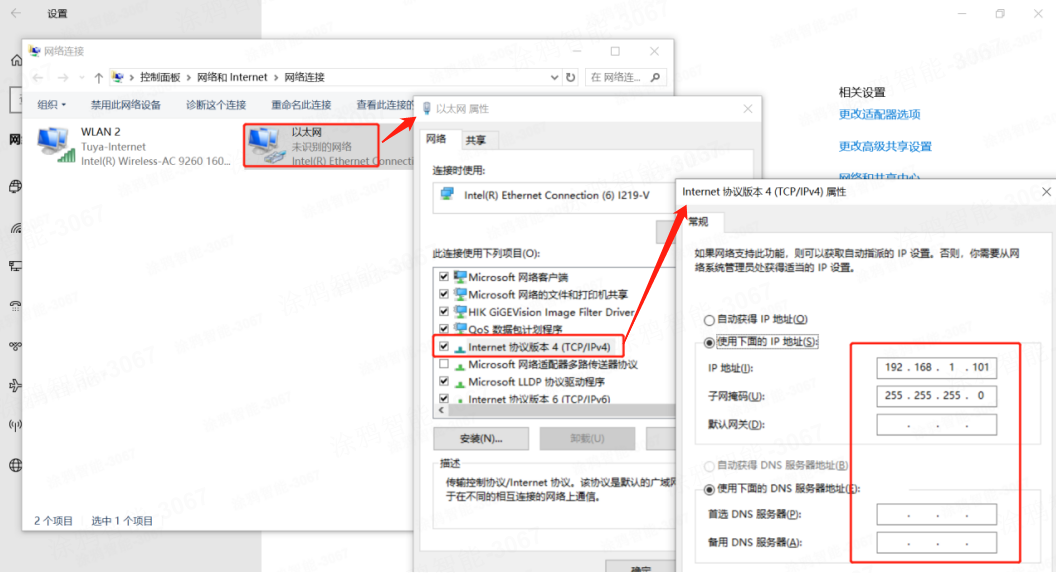
三.Dongle设置。
-
Zigbee 网关:将 Zigbee Dongle 上电距离测试设备 2 米内距离,RF 模式,信道设置 11。模式切换参考设置 Zigbee Dongle。

-
蓝牙网关:将蓝牙 Dongle 上电距离测试设备 1 米内距离,M2:Beacon 模式,SSID 为 ty_mdev。模式切换参考设置蓝牙 Dongle。

四.打开并登录生产解决方案工具(使用 PMS 账号登录),选择成品产测-----网关产品如下图所示:
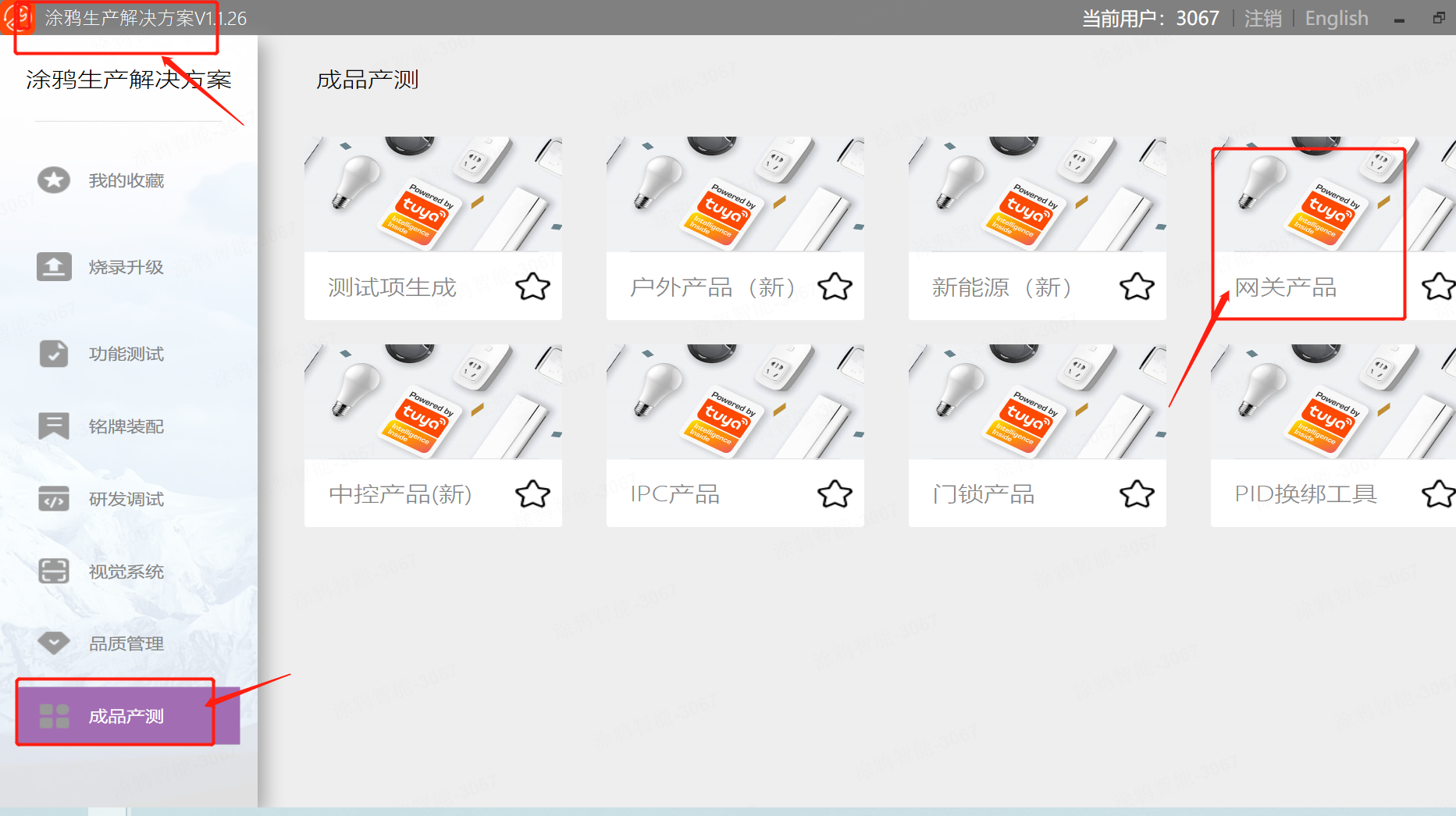
操作步骤
参数设置
一.如下图所示:点击参数设置,选通用设置。
1.入参清除:运行结束后入参SN或者MAC自动清空;
2.提示SN重复过站:重复过站检测,防止重号;
3.手动设置启动时间:设备产品的启动时间,灵活设置避免等待时间;
4.视觉扫码:用于连接视觉扫码功能;
5.启用Mes:连接Mes系统。
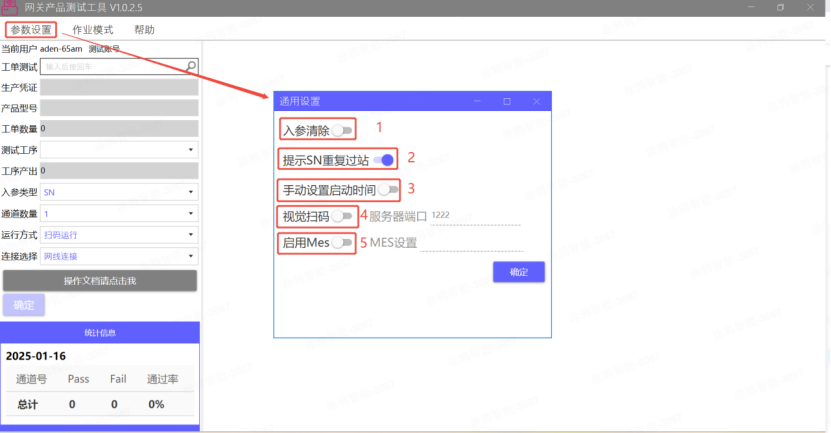
工单模式测试
一.打开网关产品产测工具,作业模式选择 工单模式,如下图所示:
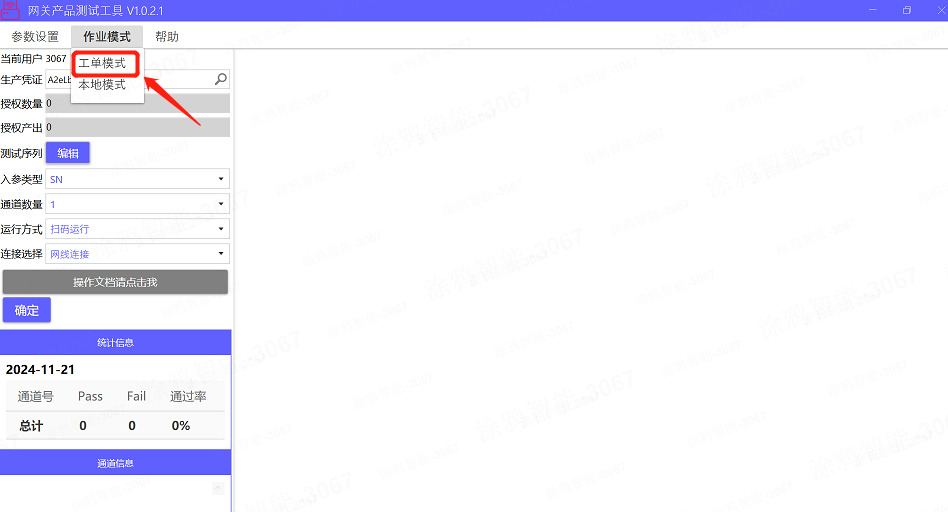
二.如下图所示的顺序步骤操作:
1.工单测试处输入工单号并按回车键。
2.测试工序处选择对应的生产站位。
3.入参类型选相对应的类型,可选SN或MAC。
4.通道数量根据需求自行选择,可选1或4。
5.运行方式根据需求选对应的方式。
6.连接选择处根据需求选择对应的连接方式:此文档选网线连接。
(1)串口连接—串口板方式测试;
(2)网线连接—有线网关测试;
(3)无线连接—无线网关测试。
7.点击确定按钮。
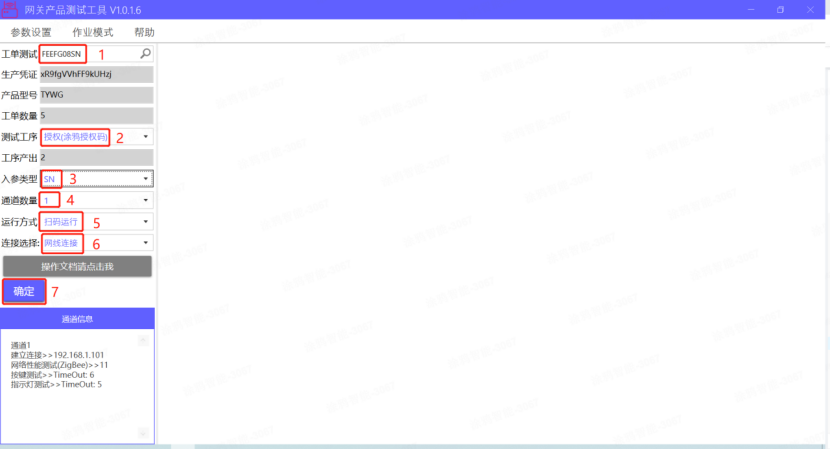
三.如下图所示的顺序步骤操作,这里以Zigbee有线网关为例说明,需开启Zigbee信标。
1.点击“测试项”按钮,弹出如图所示的测试项。
2.点击“设置”按钮,选固定好的IP地址:192.168.1.101,点确定按钮。
3.将Zigbee信标调至到MODE:RF模式,信道号和信标的CHN值一致,例如Zigbee信标的CHN为11,信道号就填写11。
4.按键测试超时时间。
5.指示灯测试超时时间。
6.当所有的设置项都设置OK,状态栏全部为“已就绪”状态才可以开始测试。
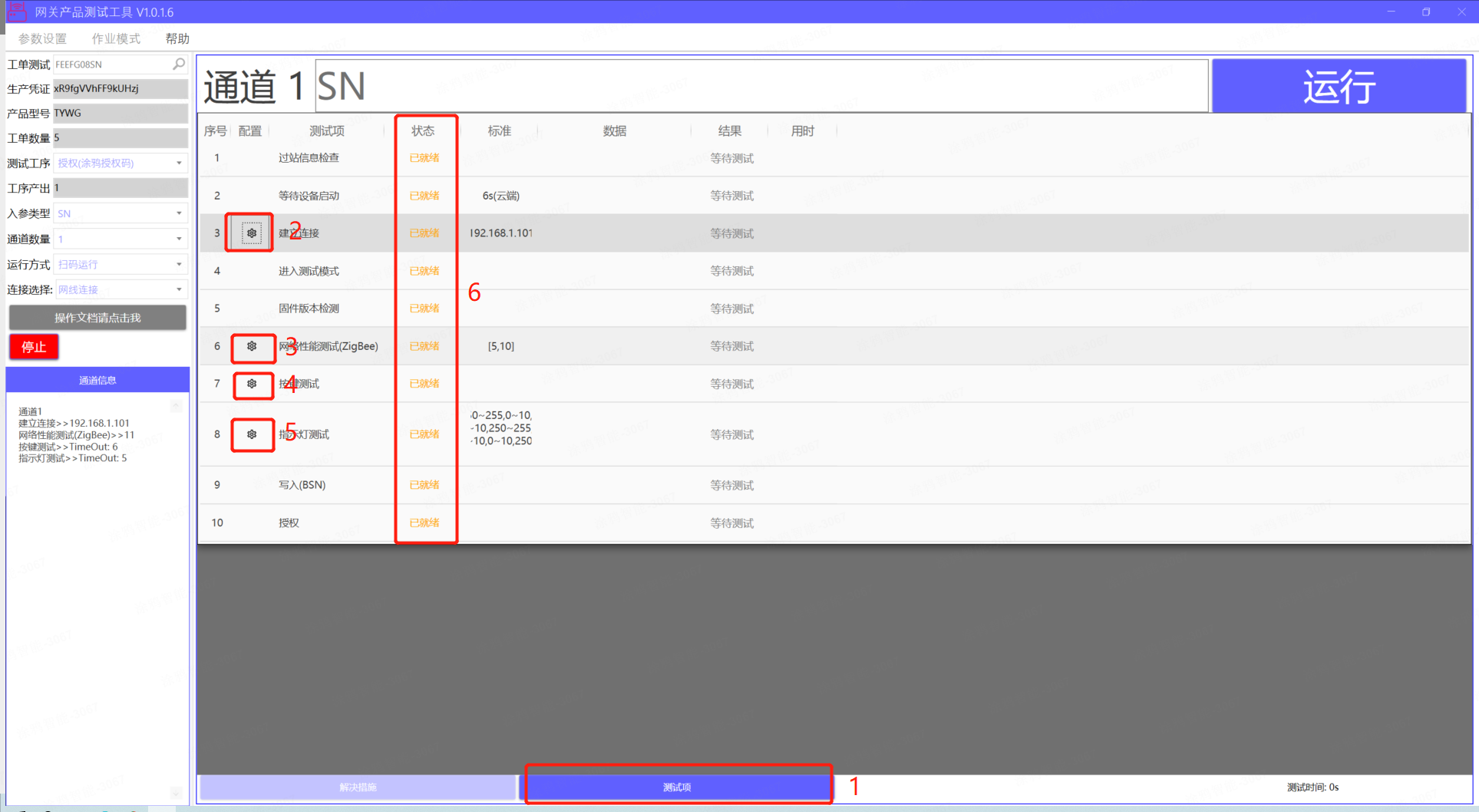
四.如下图所示的顺序步骤操作:
1.输入SN,点击“运行”按钮开始测试。
2.按键测试处需要手动按一下测试设备的按键判定是否测试通过。
3.指示灯测试处需要人工判定指示灯状态后,手动点“通过”或者“失败”按钮判定。
4.当测试项测试OK,结果处会显示测试成功的绿色字样,测试失败则为红色字样。当全部测试项都显示成功,表示产品测试完毕。
5.当所有的测试项都测试成功,此区域由灰色变成绿色,表示测试成功。
工单方式测试完毕,更换下一台设备测试。
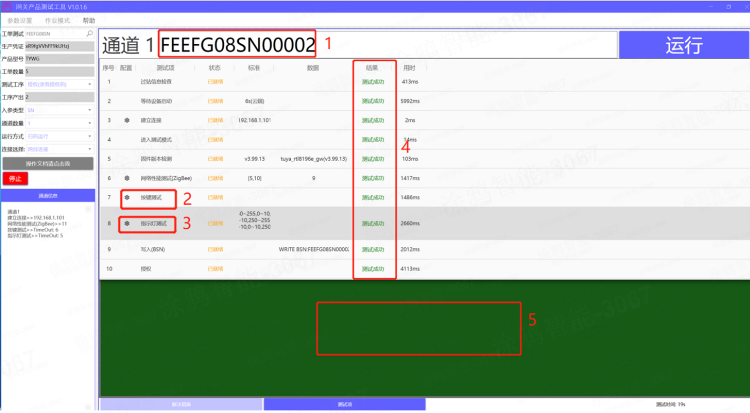
本地模式测试
一.打开网关产品产测工具,作业模式选择 本地模式,如下图所示:
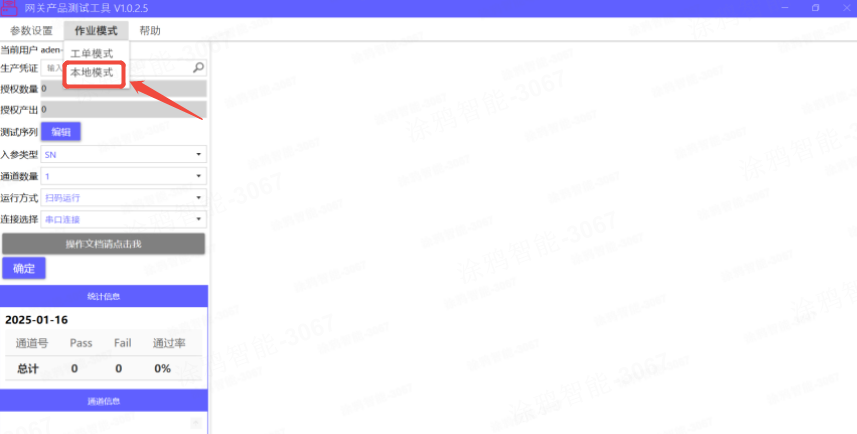
二.如下图所示的顺序步骤操作:
1.生产凭证处输入生产凭证并按回车键,或空着(不需要授权时),根据需求自行选择。
2.点开“编辑”按钮,根据测试产品的功能测试需求勾选相对应的测试项。
3.入参类型选相对应的类型,可选SN或MAC。
4.通道数量根据需求自行选择,可选1或4。
5.运行方式根据需求选对应的方式。
6.连接选择处根据需求选择对应的连接方式:此文档选网线连接。
(1)串口连接—串口板方式测试;
(2)网线连接—有线网关测试;
(3)无线连接—无线网关测试。
7.点击确定按钮。
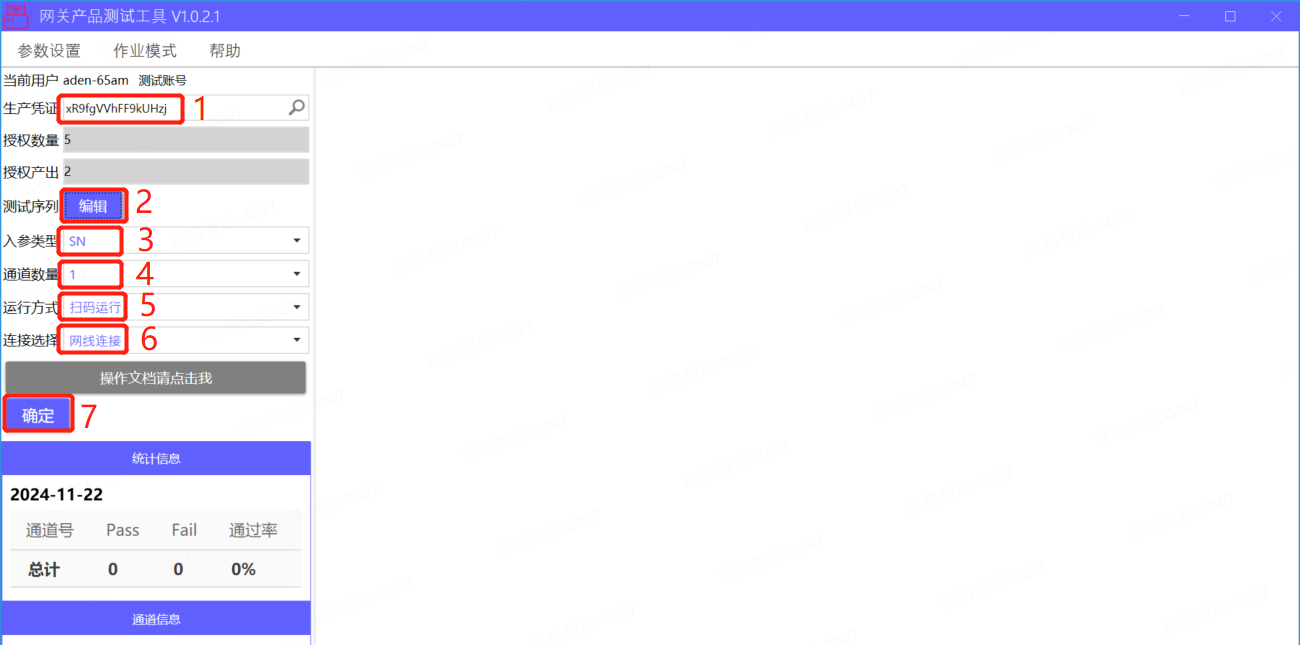
生产凭证输入前需要先在PMS系统确认:打开 PMS 系统,在 生产管理 > 工单管理 > 生产凭证确认 下进行生产凭证确认。
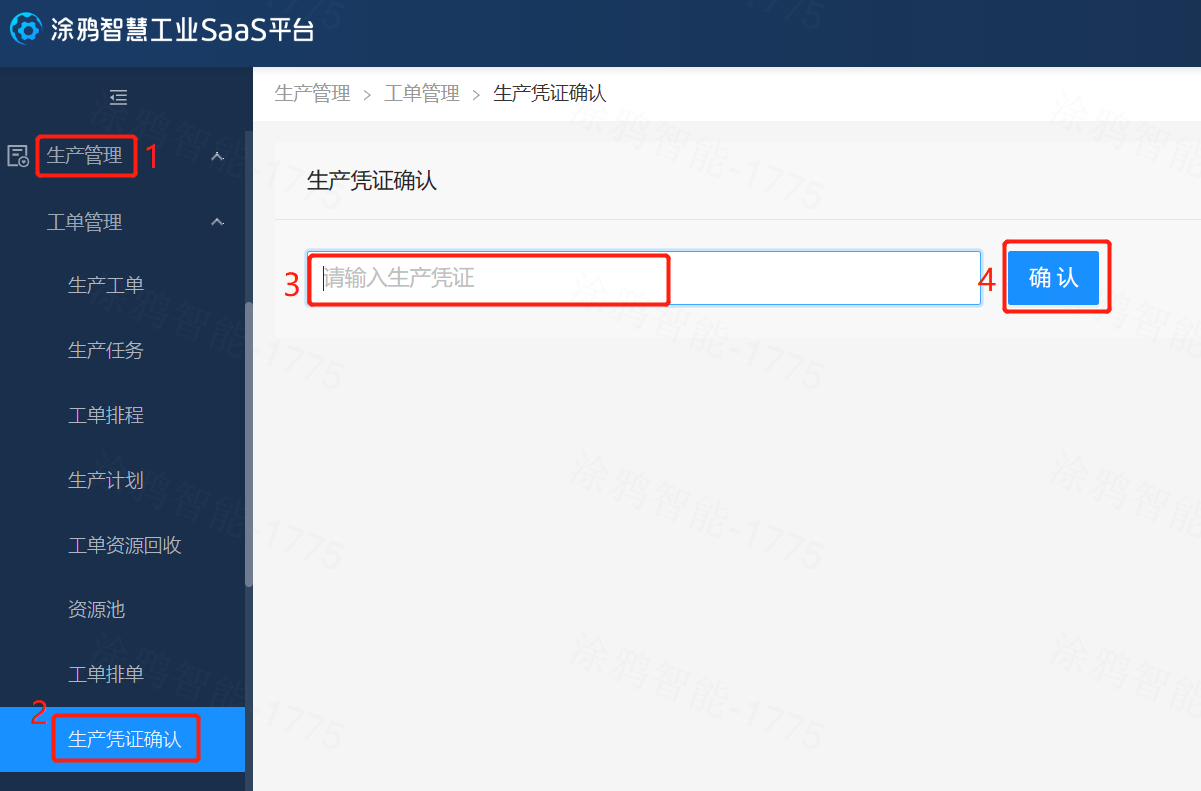
三.如下图所示的顺序步骤操作,这里以Zigbee有线网关为例说明,需开启Zigbee信标。
1.点击“测试项”按钮,弹出如图所示的测试项。
2.点击“设置”按钮,选固定好的IP地址:192.168.1.101,点确定按钮。
3.将Zigbee信标调至到MODE:RF模式,信道号和信标的CHN值一致,例如Zigbee信标的CHN为11,信道号就填写11。
4.按键测试超时时间,可根据测试需求自行设置。
5.指示灯测试超时时间,可根据测试需求自行设置。
6.当所有的设置项都设置OK,状态栏全部为“已就绪”状态才可以开始测试。
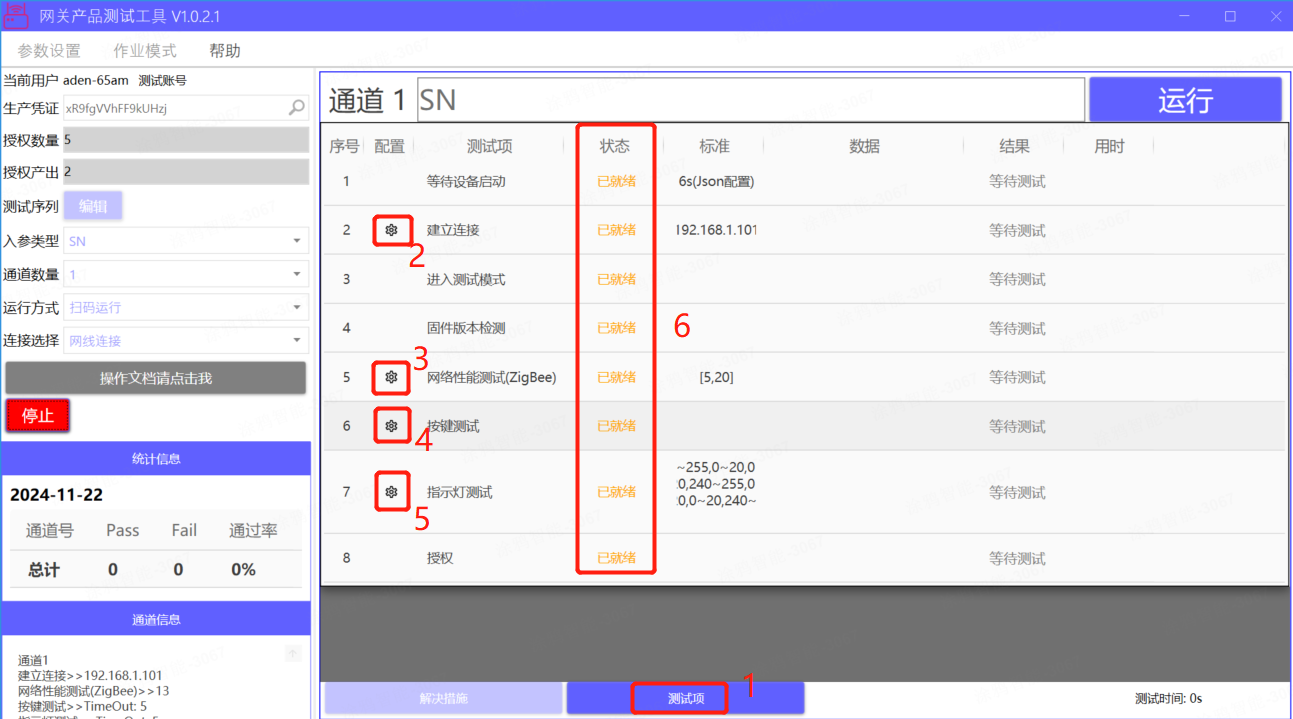
四.如下图所示的顺序步骤操作:
1.可输入SN或空着,根据需求自行选择。
2.按键测试处需要手动按一下测试设备的按键判定是否测试通过。
3.指示灯测试处需要人工判定指示灯状态后,手动点“通过”或者“失败”按钮判定。
4.当测试项测试OK,结果处会显示测试成功的绿色字样,测试失败则为红色字样。当全部测试项都显示成功,表示产品测试完毕。
5.当所有的测试项都测试成功,此区域由黄色变成绿色,表示测试成功。
本地模式测试完毕,更换下一台设备测试。
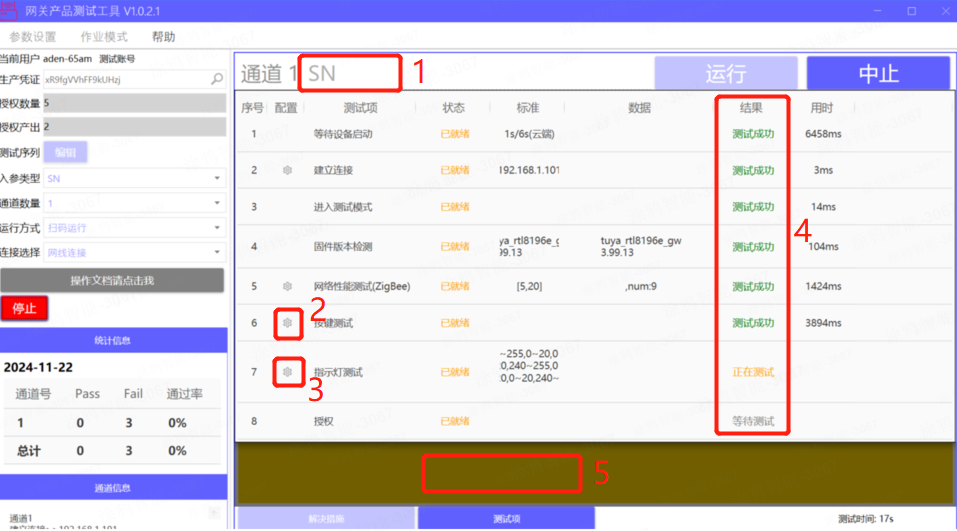
-
固件名称和固件版本按照实际购买的模组内的固件为准。
-
不同产品测试需求不同,根据测试产品的功能测试需求勾选相对应的测试项。
-
建议需要关联SN授权用工单模式生产(SN未被使用),生产凭证模式下关联SN授权遵循先用先得的原则,SN被别人先使用就无法再用了。
产测常见问题解决
一.Zigbee信号测试时实际信号值大于标准值报错,如下图所示:
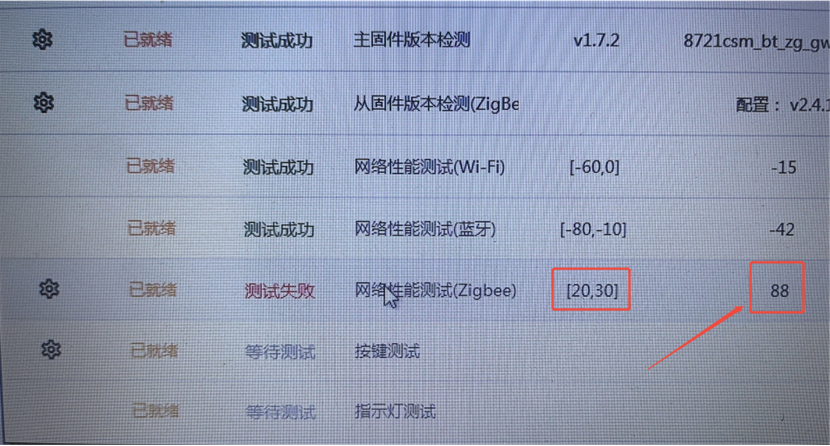
原因分析:产品测试到实际环境中Zigbee信号值超过了设定的最高值导致失败,是因为环境中开启了多个Zigbee信标,导致信号累计叠加超出范围。
解决方法:
1.关闭环境中其他的Zigbee信标,只保留一个测试信标用于产测;
2.将测试项和Zigbee信标同时更换到其他信道,避免和环境中的信道叠加。例如测试失败时是11信道,可以更换到12信道操作。
该内容对您有帮助吗?
是意见反馈该内容对您有帮助吗?
是意见反馈







